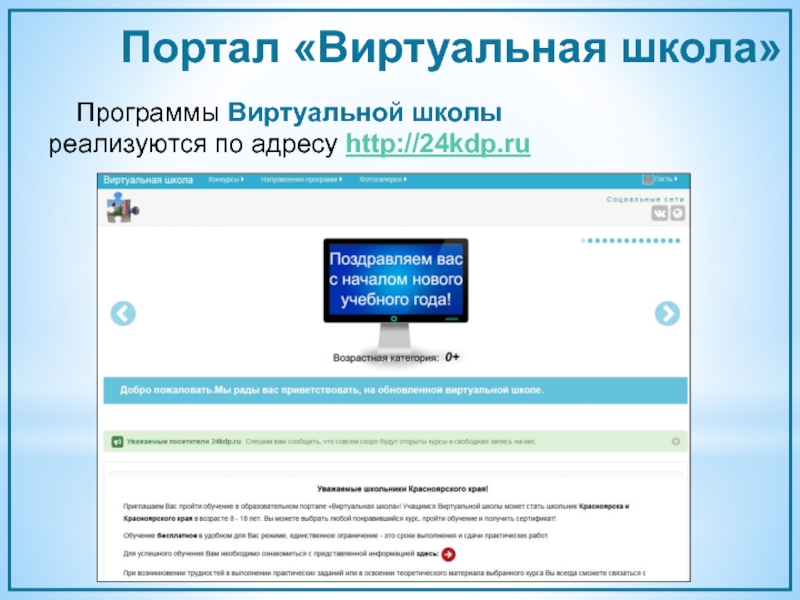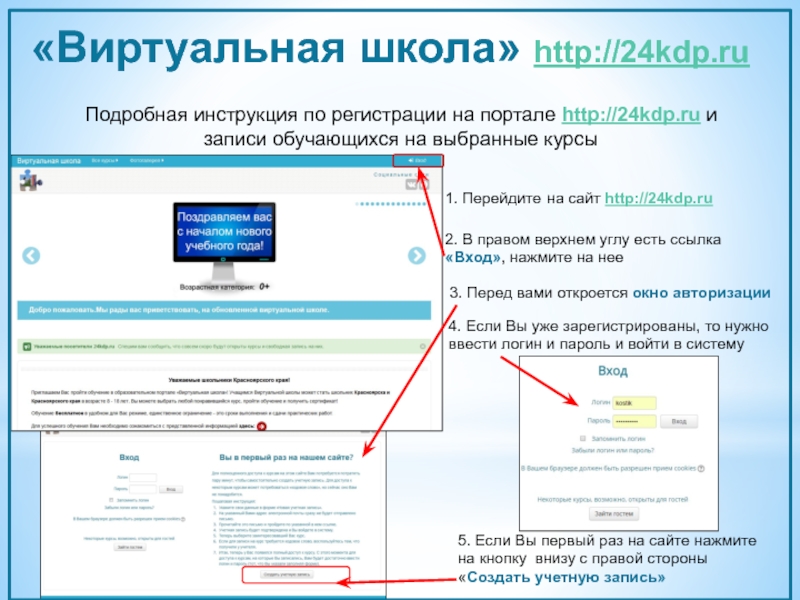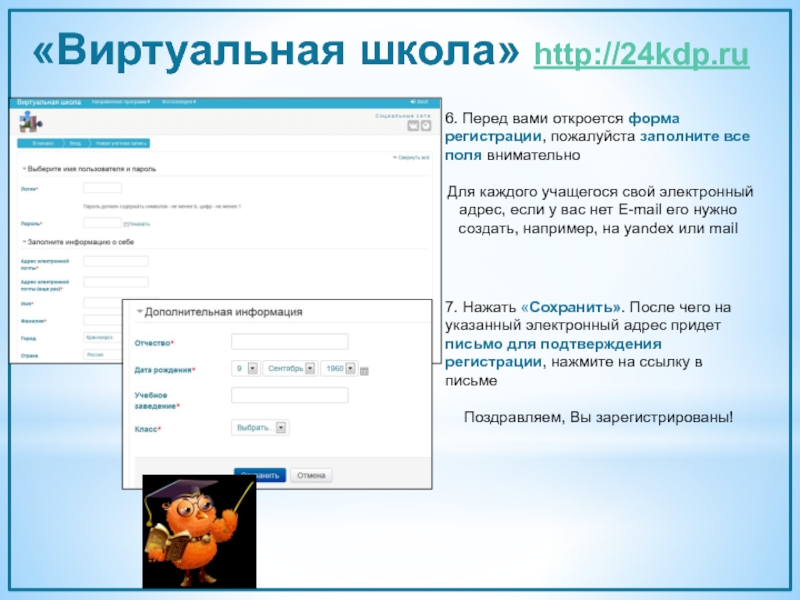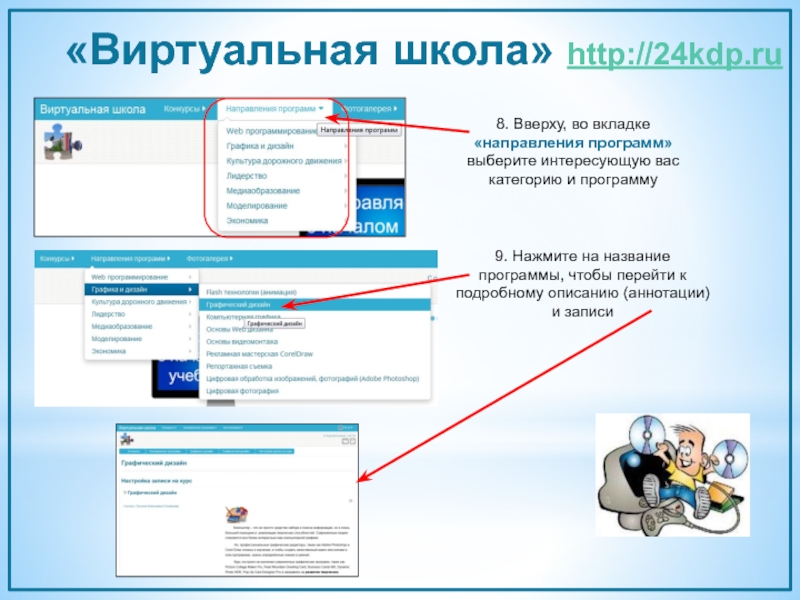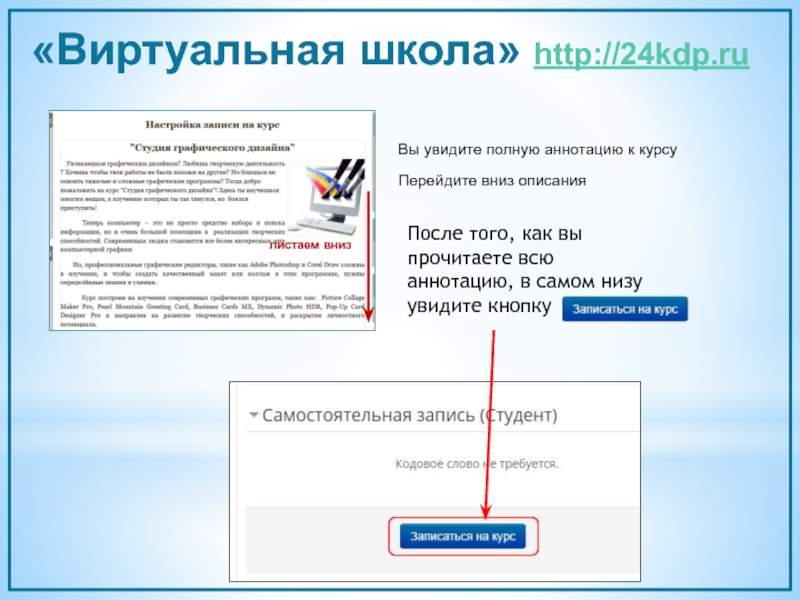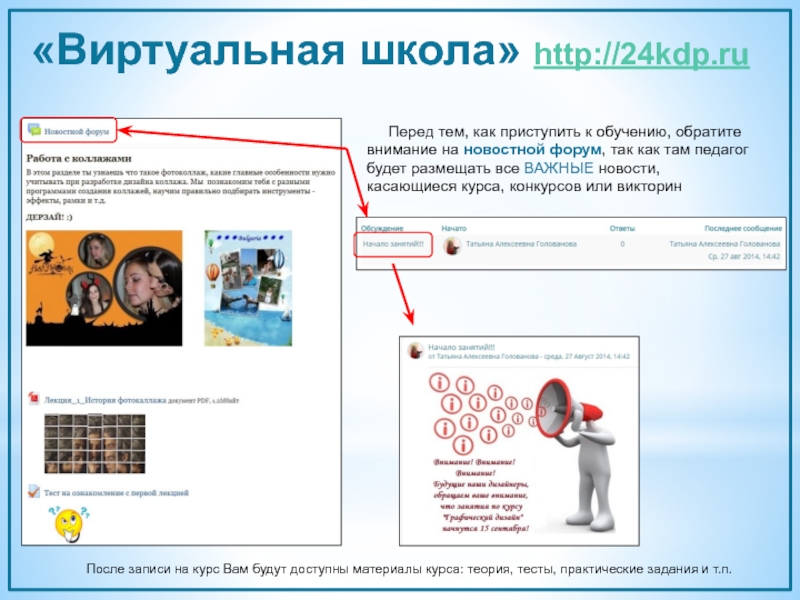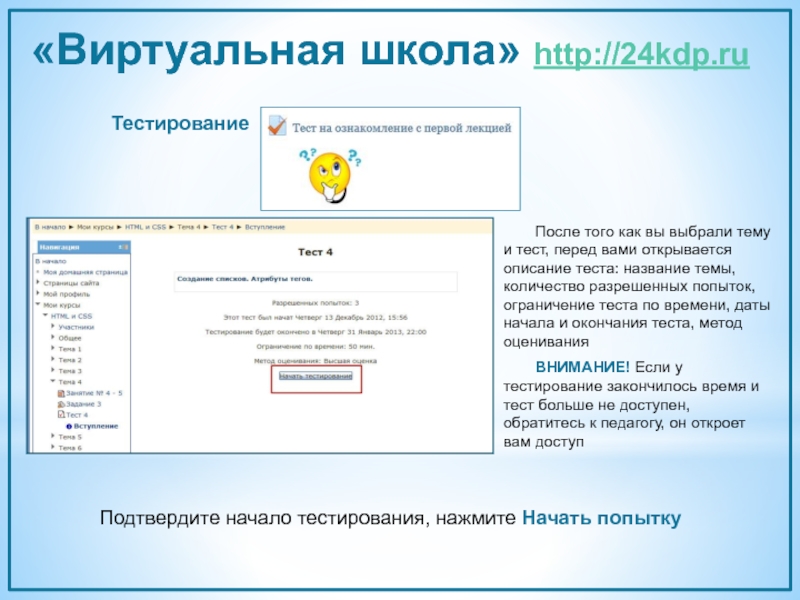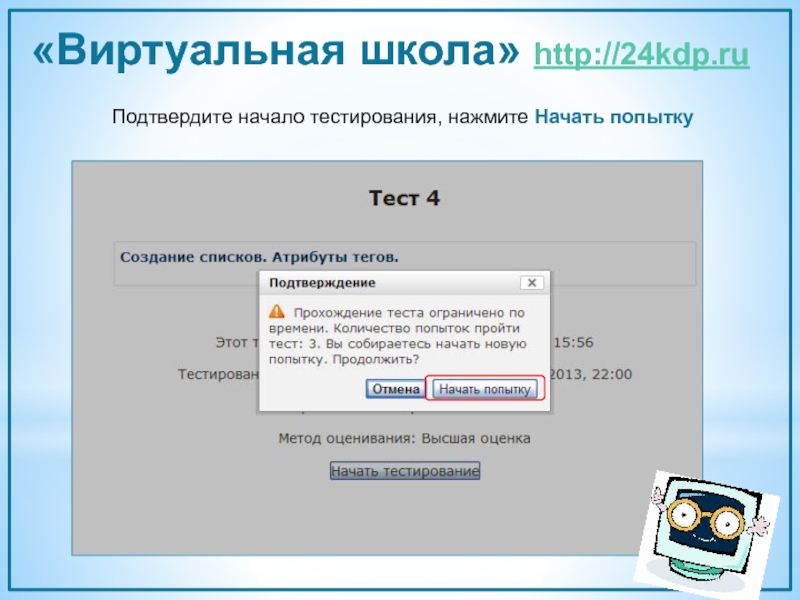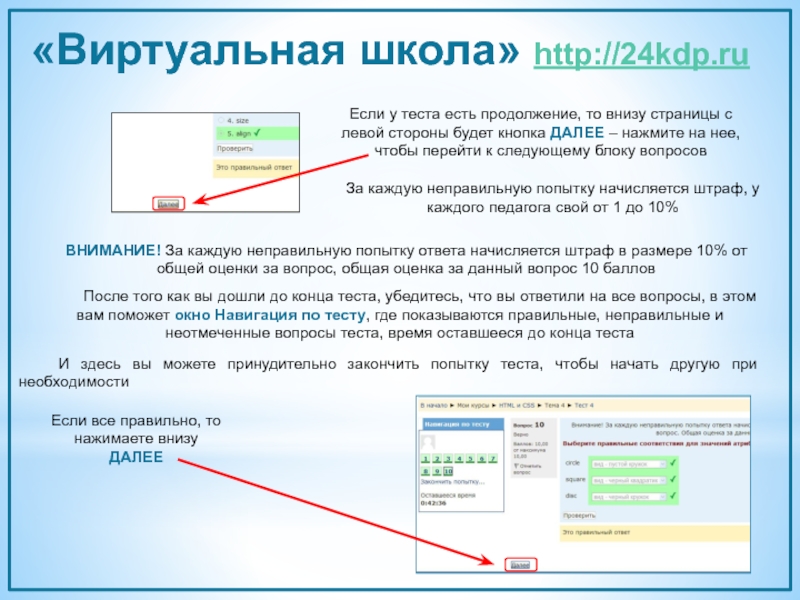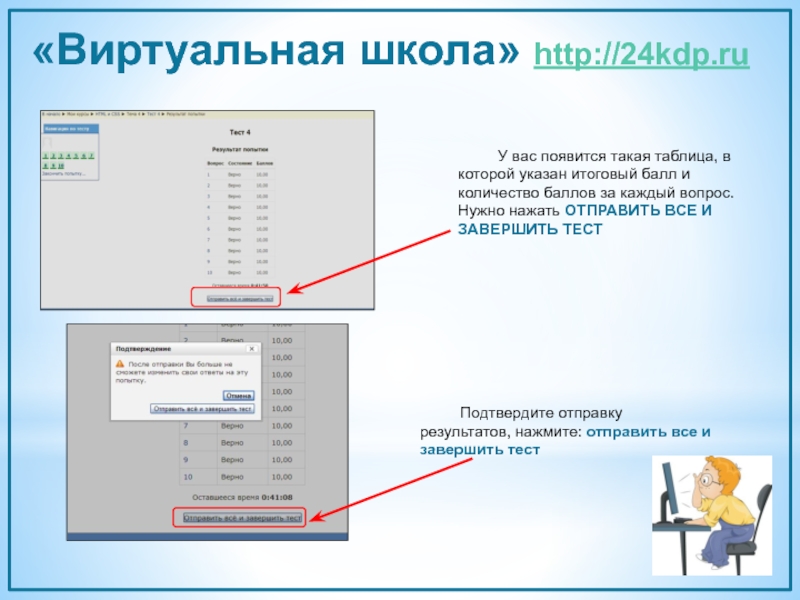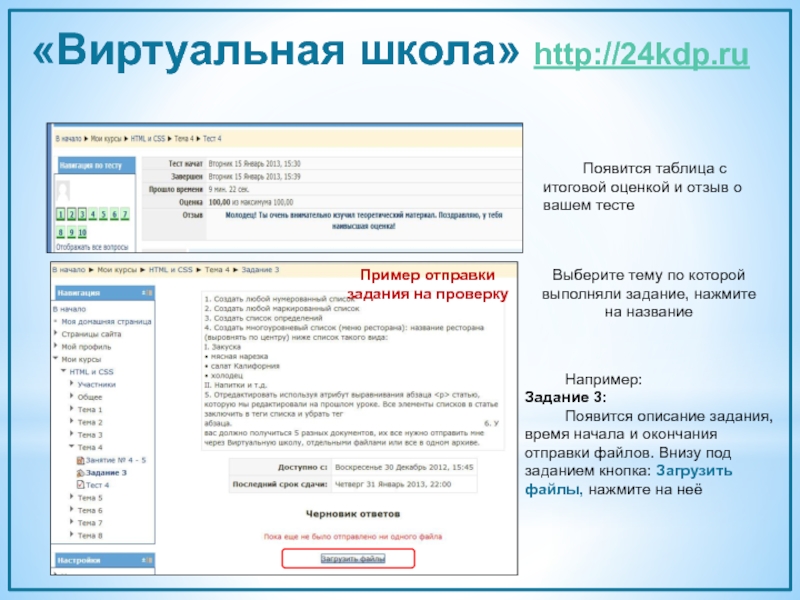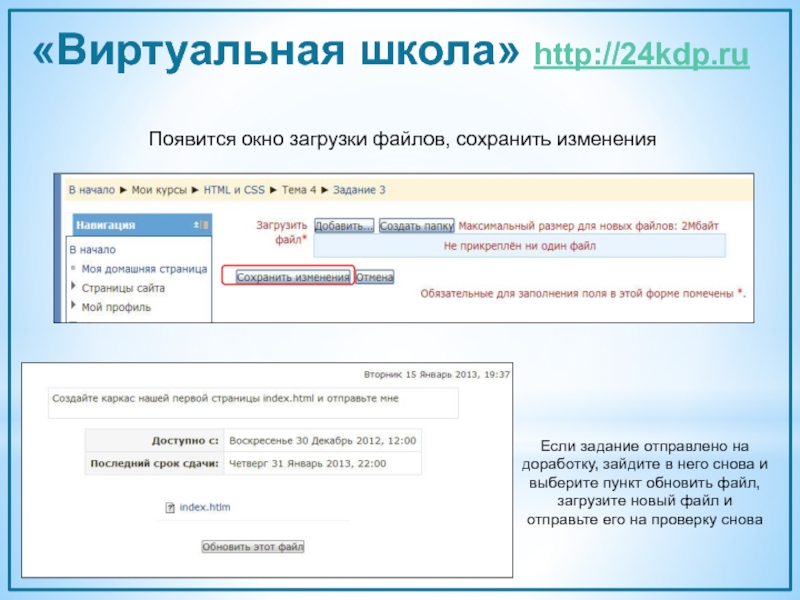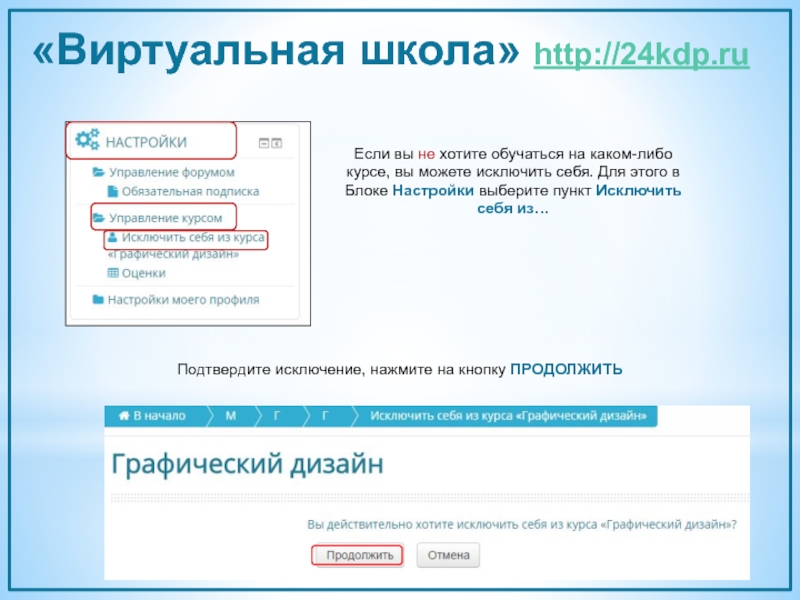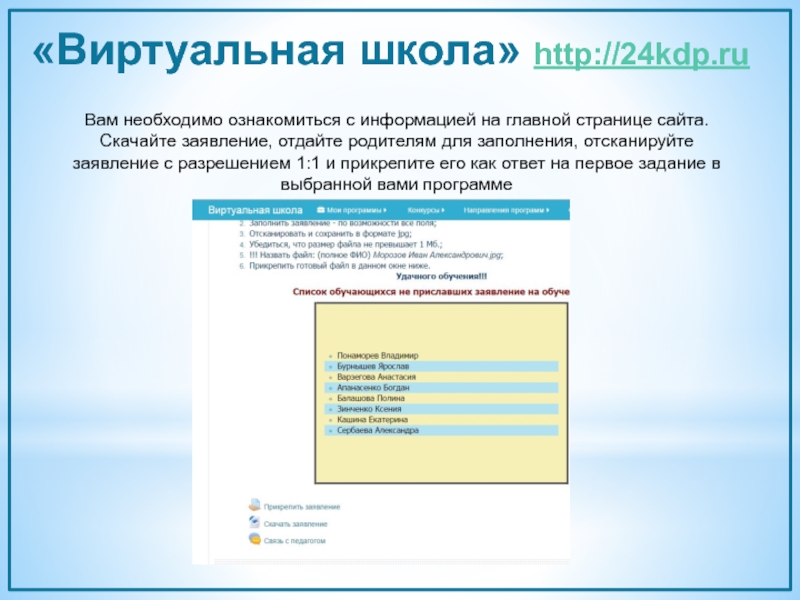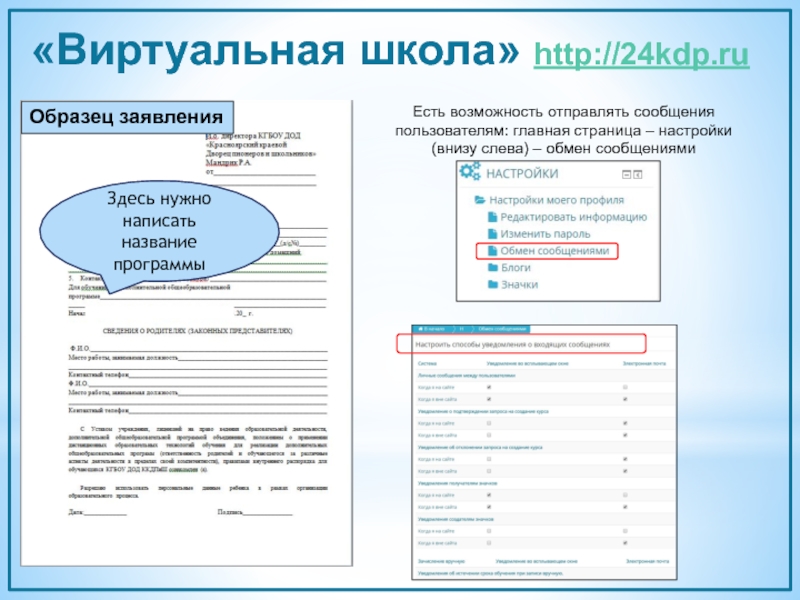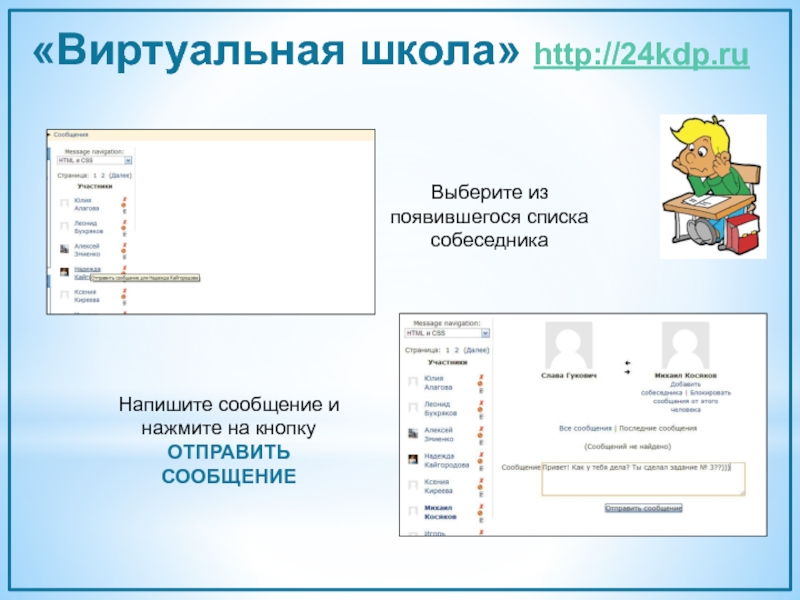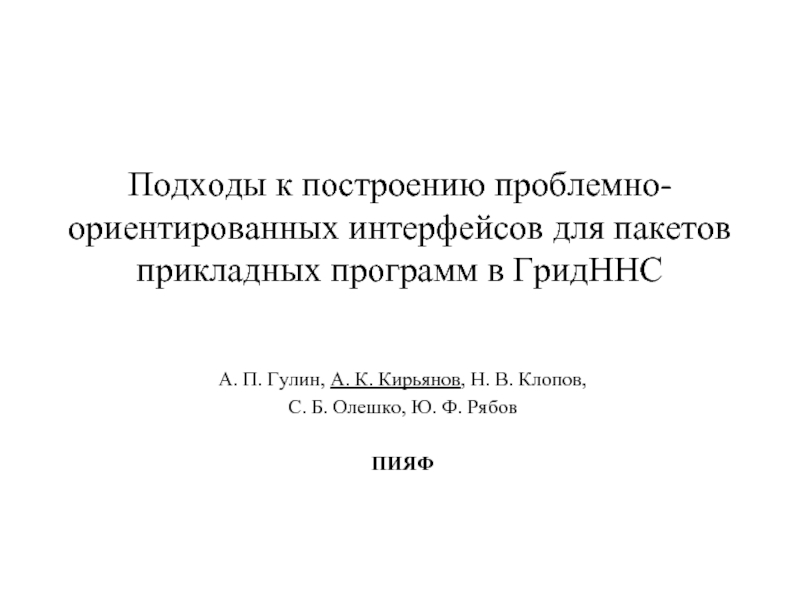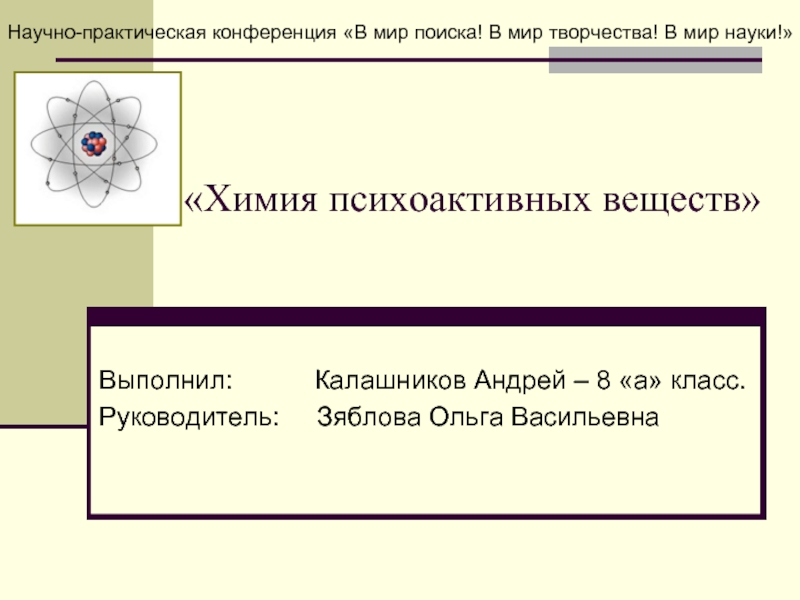Красноярск 2015 / 2016
- Главная
- Разное
- Дизайн
- Бизнес и предпринимательство
- Аналитика
- Образование
- Развлечения
- Красота и здоровье
- Финансы
- Государство
- Путешествия
- Спорт
- Недвижимость
- Армия
- Графика
- Культурология
- Еда и кулинария
- Лингвистика
- Английский язык
- Астрономия
- Алгебра
- Биология
- География
- Детские презентации
- Информатика
- История
- Литература
- Маркетинг
- Математика
- Медицина
- Менеджмент
- Музыка
- МХК
- Немецкий язык
- ОБЖ
- Обществознание
- Окружающий мир
- Педагогика
- Русский язык
- Технология
- Физика
- Философия
- Химия
- Шаблоны, картинки для презентаций
- Экология
- Экономика
- Юриспруденция
Краевой образовательный портал дистанционного обучения презентация
Содержание
- 1. Краевой образовательный портал дистанционного обучения
- 2. Обучающиеся «Виртуальной школы», приветствуем Вас! Данная презентация посвящена подробной инструкции как:
- 3. Программы Виртуальной школы реализуются по адресу http://24kdp.ru Портал «Виртуальная школа»
- 4. «Виртуальная школа» На сегодняшний день на
- 5. «Виртуальная школа» http://24kdp.ru Подробная инструкция по
- 6. «Виртуальная школа» http://24kdp.ru 6. Перед вами
- 7. «Виртуальная школа» http://24kdp.ru 8. Вверху, во
- 8. «Виртуальная школа» http://24kdp.ru После того, как
- 9. «Виртуальная школа» http://24kdp.ru Вы увидите полную
- 10. «Виртуальная школа» http://24kdp.ru
- 11. «Виртуальная школа» http://24kdp.ru После того
- 12. «Виртуальная школа» http://24kdp.ru Подтвердите начало тестирования, нажмите Начать попытку
- 13. Перед вами откроется тест с вопросами,
- 14. За каждую неправильную попытку начисляется штраф,
- 15. У вас появится такая таблица, в которой
- 16. Появится таблица с итоговой оценкой и отзыв
- 17. Появится окно загрузки файлов, сохранить изменения Если
- 18. Для того, чтобы посмотреть все свои оценки,
- 19. Если вы не хотите обучаться на каком-либо
- 20. Вам необходимо ознакомиться с информацией на главной
- 21. «Виртуальная школа» http://24kdp.ru Образец заявления
- 22. Выберите из появившегося списка собеседника «Виртуальная
- 23. Дополнительная информация, контакты: Жбанкова Татьяна Викторовна,
Слайд 1Краевой образовательный портал дистанционного обучения
Виртуальная школа
Красноярский краевой Дворец пионеров и школьников
http://24kdp.ru/
Слайд 2Обучающиеся «Виртуальной школы», приветствуем Вас!
Данная презентация посвящена подробной инструкции как:
Слайд 4«Виртуальная школа»
На сегодняшний день
на сайте действует
7 направлений,
которые содержат
Слайд 5«Виртуальная школа» http://24kdp.ru
Подробная инструкция по регистрации на портале http://24kdp.ru и
1. Перейдите на сайт http://24kdp.ru
2. В правом верхнем углу есть ссылка «Вход», нажмите на нее
3. Перед вами откроется окно авторизации
5. Если Вы первый раз на сайте нажмите на кнопку внизу с правой стороны «Создать учетную запись»
4. Если Вы уже зарегистрированы, то нужно ввести логин и пароль и войти в систему
Слайд 6«Виртуальная школа» http://24kdp.ru
6. Перед вами откроется форма регистрации, пожалуйста заполните
Для каждого учащегося свой электронный адрес, если у вас нет E-mail его нужно создать, например, на yandex или mail
7. Нажать «Сохранить». После чего на указанный электронный адрес придет письмо для подтверждения регистрации, нажмите на ссылку в письме
Поздравляем, Вы зарегистрированы!
Слайд 7«Виртуальная школа» http://24kdp.ru
8. Вверху, во вкладке «направления программ» выберите интересующую
9. Нажмите на название программы, чтобы перейти к подробному описанию (аннотации) и записи
Слайд 8«Виртуальная школа» http://24kdp.ru
После того, как вы нажали на выбранный раздел
Например, вы выбрали курс «Графический дизайн», нажмите на ссылку
Слайд 9«Виртуальная школа» http://24kdp.ru
Вы увидите полную аннотацию к курсу
Перейдите вниз описания
листаем
После того, как вы прочитаете всю аннотацию, в самом низу увидите кнопку
Слайд 10
«Виртуальная школа» http://24kdp.ru
Перед тем, как приступить к
После записи на курс Вам будут доступны материалы курса: теория, тесты, практические задания и т.п.
Слайд 11
«Виртуальная школа» http://24kdp.ru
После того как вы выбрали тему и тест,
ВНИМАНИЕ! Если у тестирование закончилось время и тест больше не доступен, обратитесь к педагогу, он откроет вам доступ
Тестирование
Подтвердите начало тестирования, нажмите Начать попытку
Слайд 13
Перед вами откроется тест с вопросами, каждый вопрос можно сразу проверить,
«Виртуальная школа» http://24kdp.ru
Выбираем ответ, нажимаем проверить и переходим к следующему вопросу
Слайд 14
За каждую неправильную попытку начисляется штраф, у каждого педагога свой от
Если у теста есть продолжение, то внизу страницы с левой стороны будет кнопка ДАЛЕЕ – нажмите на нее, чтобы перейти к следующему блоку вопросов
«Виртуальная школа» http://24kdp.ru
ВНИМАНИЕ! За каждую неправильную попытку ответа начисляется штраф в размере 10% от общей оценки за вопрос, общая оценка за данный вопрос 10 баллов
После того как вы дошли до конца теста, убедитесь, что вы ответили на все вопросы, в этом вам поможет окно Навигация по тесту, где показываются правильные, неправильные и неотмеченные вопросы теста, время оставшееся до конца теста
И здесь вы можете принудительно закончить попытку теста, чтобы начать другую при необходимости
Если все правильно, то нажимаете внизу ДАЛЕЕ
Слайд 15У вас появится такая таблица, в которой указан итоговый балл и
«Виртуальная школа» http://24kdp.ru
Подтвердите отправку результатов, нажмите: отправить все и завершить тест
Слайд 16Появится таблица с итоговой оценкой и отзыв о вашем тесте
«Виртуальная школа»
Пример отправки задания на проверку
Например:
Задание 3:
Появится описание задания, время начала и окончания отправки файлов. Внизу под заданием кнопка: Загрузить файлы, нажмите на неё
Выберите тему по которой выполняли задание, нажмите на название
Слайд 17Появится окно загрузки файлов, сохранить изменения
Если задание отправлено на доработку, зайдите
«Виртуальная школа» http://24kdp.ru
Слайд 18Для того, чтобы посмотреть все свои оценки, выберите блок настройки, управление
«Виртуальная школа» http://24kdp.ru
Появится таблица с оценками за все тесты и задания, а также отзывы педагога по вашей работе в «Виртуальной школе»
Слайд 19Если вы не хотите обучаться на каком-либо курсе, вы можете исключить
Подтвердите исключение, нажмите на кнопку ПРОДОЛЖИТЬ
«Виртуальная школа» http://24kdp.ru
Слайд 20Вам необходимо ознакомиться с информацией на главной странице сайта. Скачайте заявление,
«Виртуальная школа» http://24kdp.ru
Слайд 21
«Виртуальная школа» http://24kdp.ru
Образец заявления
Есть возможность отправлять сообщения пользователям: главная страница
Здесь нужно написать название программы
Слайд 22Выберите из появившегося списка собеседника
«Виртуальная школа» http://24kdp.ru
Напишите сообщение и нажмите
Слайд 23Дополнительная информация, контакты:
Жбанкова Татьяна Викторовна,
заведующий лабораторией дистанционного образования «Виртуальная
тел. 8(391)-212-51-62 или 8902-91863-82,
skype: lkznfnmzys,
e-mail:virtualnaya.shkola@mail.ru
Лаборатория дистанционного образования
«Виртуальная школа»
Желаем удачного обучения на нашем краевом образовательном портале
«Виртуальная школа» !
По всем техническим вопросам обращайтесь к службе технической поддержки – Гудыме Михаилу Николаевичу
e-mail: virtual@dvpion.ru, skype: darfai_ru